mat是eclipse使用的,而idea可以用jprofiler实现
插件的下载和安装
1.idea中--file--settings--plugins,搜索jprofiler--install
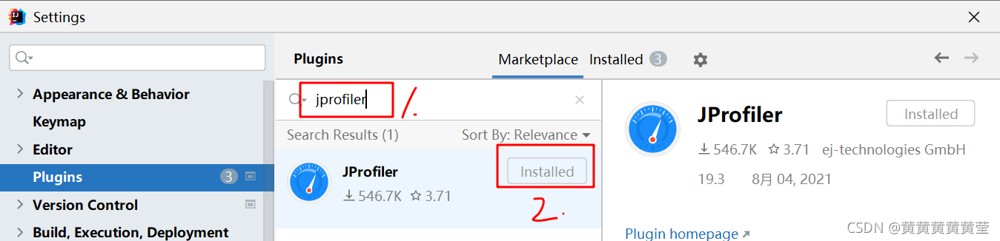
2.可以看到界面有一个新图标,说明插件安装成功。但是此时点击并不会直接响应(正常情况,点击后即运行程序并打开jprofiler软件)

3.务必下载一个exe文件,安装的时候注意一下,有一个选择ide界面,选择idea即可。
使用
1.重新点击步骤2中的图标,会看到后台运行jprofiler并打开jprofiler控制台。在下面弹框中尽量选择图中所选,要不然有些功能用起来不方便。
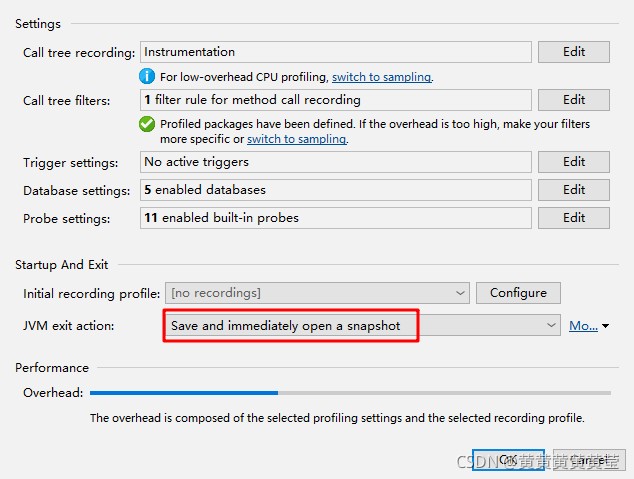
2. 点击ok后看到的界面是动态(如果不是,注意上一个步骤的选项)的
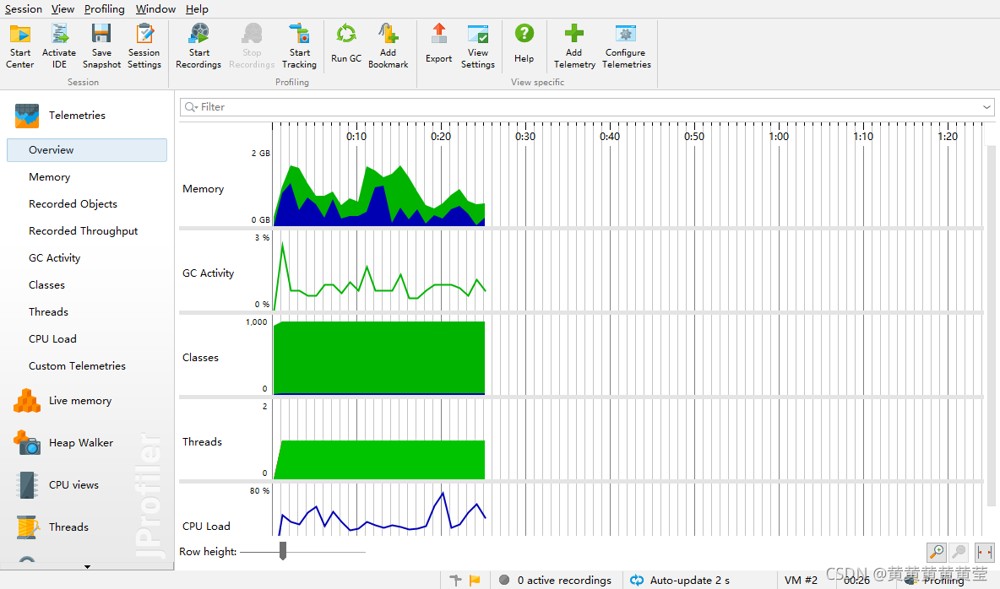
3.先看memory模块。
1)在all objects属性下,随便点到一个对象--右键--选择mark current values,会弹出difference列。通过点击run gc回收对象后,可以看到gc后对象的增减比例情况。
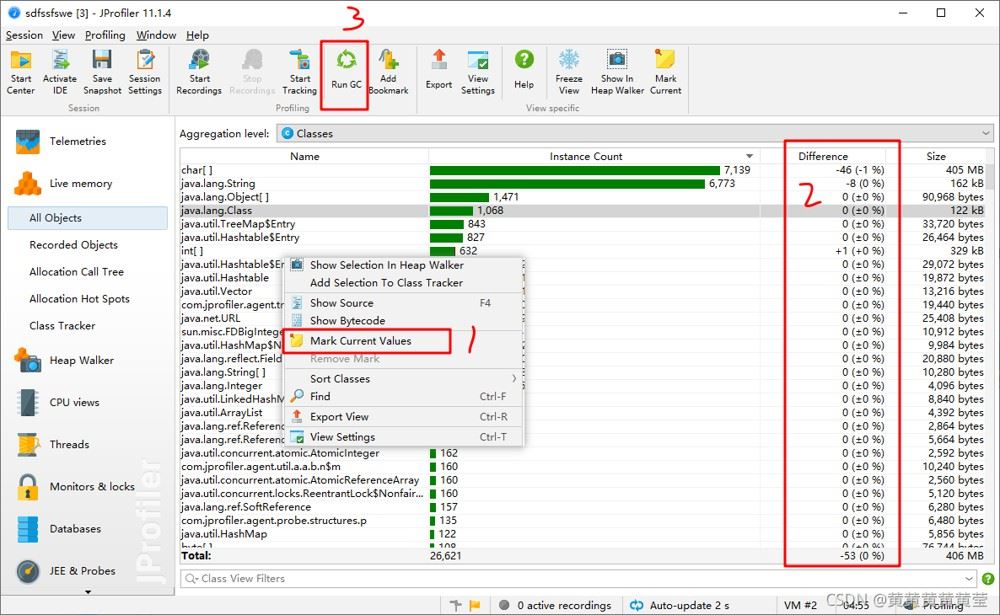
2)在allocation call tree属性下,可以看到方法分配的内存占比
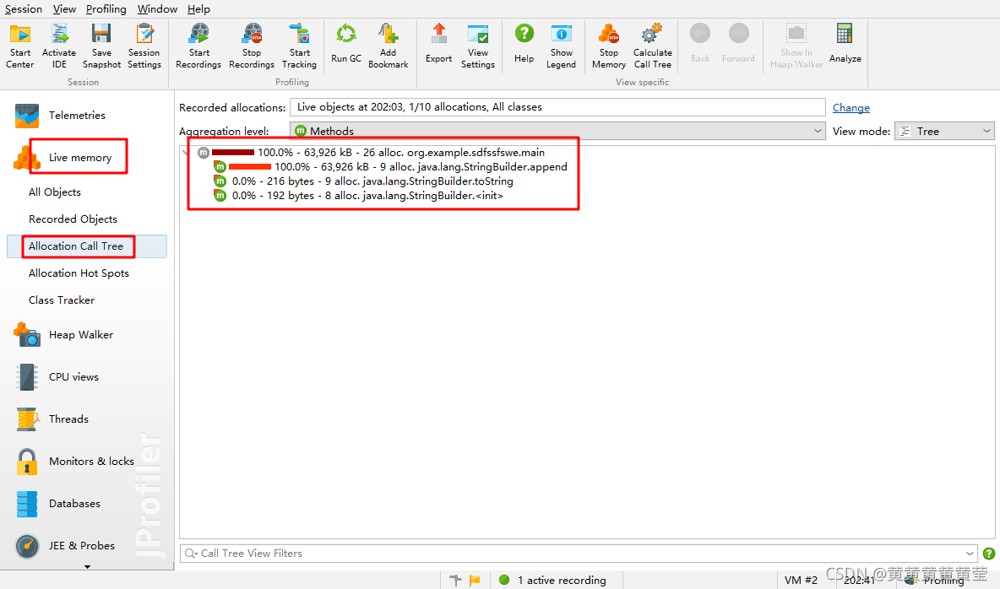
4.(本人对这块的操作不是很懂,但是觉得不看这块也可以。继续看下一个步骤吧)本地代码测试里写了个字符串拼接的死循环。因此用string对象举例。
右键string对象--show select in heap walker--弹框直接选择ok
5.进行cpu views-call tree,能看到一些有用的信息了
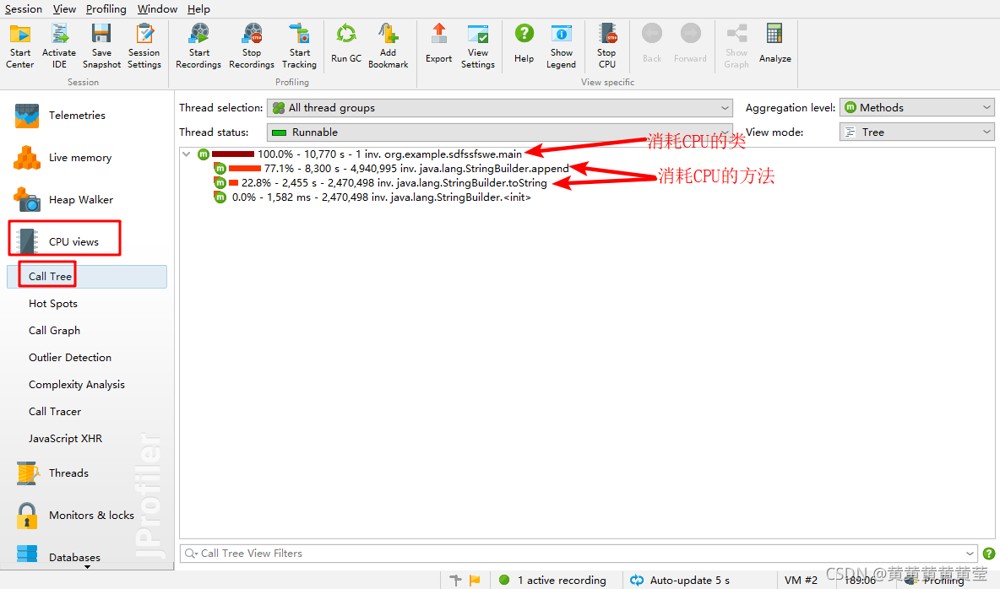
此外,在idea中,观察该类的左边栏,也会有同样的显示
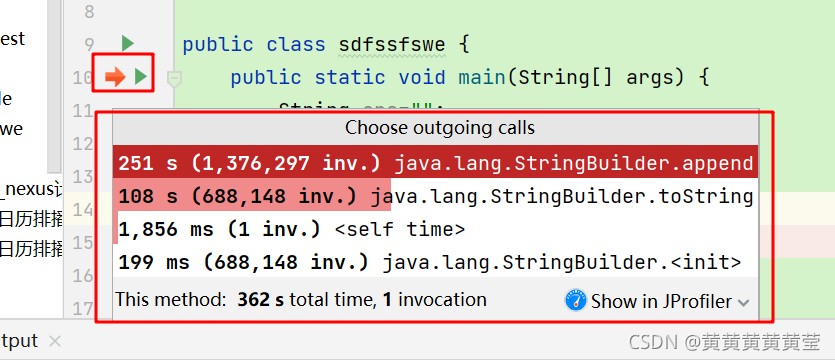
总结
以上为个人经验,希望能给大家一个参考,也希望大家多多支持代码网。






发表评论